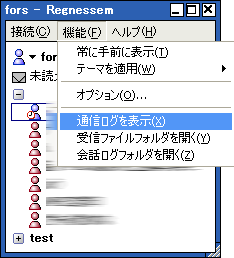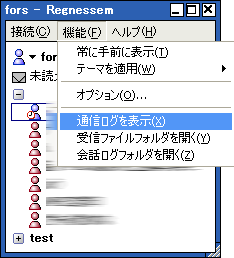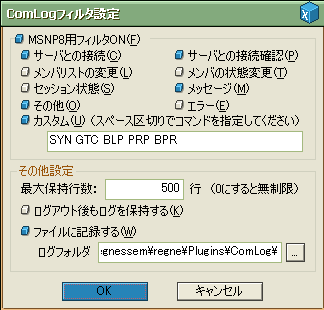・コピー
選択されている通信ログをクリップボードにコピーします。
・全て選択
全ての通信ログを選択します。
・全てクリア
選択領域およびフィルタ設定に関係なく全通信ログをクリアします。
・自動スクロール
通信ログが更新されると自動的に通信ログの最後までスクロールします。
・自動停止
「自動スクロール」がOnであってもログの表示位置が通信ログの最後以外の場合は
自動スクロールしないようにします。
「自動スクロール」がOnでないと選択できません。
・名前をつけて保存
選択領域に関係なく全通信ログをファイルに保存します。
ただしフィルタ設定は有効です。
・フィルタ設定
ComLogフィルタ設定ダイアログは通信ログウインドウ右クリックメニューのフィルタ設定、
またはUIモジュールのオプション設定から開けます。
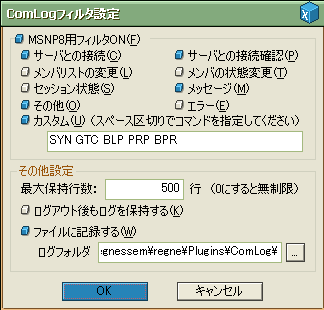
・MSNP8用フィルタON
MSNP8用フィルタリング機能のON/OFFを切り替えます。
・サーバとの接続〜エラー
フィルタリング機能を有効にするとチェックがついている項目に
対応するコマンドが通信ログウインドウに表示されなくなります。
それぞれのコマンドとの対応は以下のとおり。
| サーバとの接続 | VER,CVR,USR,XFR,INF,OUT |
| サーバとの接続確認 | CHL,QRY,PNG,QNG |
| メンバリストの更新 | SYN,GTC,BLP,LSG,LST,PRP,BPR,ADD,REM,ADG,RMG,REG |
| メンバの状態変更 | CHG,REA,NLN,FLN,ILN |
| セッション状態 | CAL,RNG,ANS,IRO,JOI,BYE,FIL,TFR,CCL |
| メッセージ | MSG,ACK,NAK |
| その他 | URL,NOT,SND,SDC,FND,PAG,IPG |
| エラー | 全てのエラーコード |
・カスタム
コマンド文字列を半角スペース区切りで指定することで、
指定したコマンドが通信ログウインドウに表示されなくなります。
・最大保持行数
通信ログを何行分保持するかを指定します。
0 を指定すると行数の制限を行いません。
通信ログが増えるとメモリ使用量が増えますが、
保持行数を指定することでその上限をある程度指定できるようになります。
長時間接続におけるメモリ使用量が気になる方向けです。
・ログアウト後もログを保持する
チェックをつけるとログアウトした後も通信ログを保持し続けます。
再度同じアカウントでログイン後、通信ログウインドウを表示したときに
以前のログも表示されます。
なお、チェックをつけていなくても通信ログウインドウを開いた状態であれば
ログアウト→ログインしても通信ログが保持されます。
・ファイルに記録する
全ての通信ログを自動的にファイルに記録します。
同一アカウントの全ての通信ログが1つのファイルに記録されていきます。
フィルタは無視されます。
・ログフォルダ
通信ログを自動保存するフォルダを指定します。
各通信ログはここで指定したフォルダ内の
<プロトコル名>\<アカウント>.txt に保存されます。